- Как вернуть приложение «Календарь» на iPhone
- Guide-Apple
- Самые интересные новости о технике Apple и не только.
- Удалил иконку календарь на айфоне, как вернуть?
- Как восстановить значок календаря на айфоне, если удалил?
- Выводы
- Календарь 4+
- Apple
- Снимки экрана
- Описание
- Лучшие календари для iPhone и iPad в 2020 году
- 1. Календарь Google
- 2. Календари: планировщик и напоминания.
- 3. Календарь PocketLife
- 4. Календари 5 от Readdle
- 5. Фантастика — Календарь и задачи
- 6. Planner Pro
- 7. Календарь Op.2
- 8. Маленький календарь
- 9. Календарь информатора 5
- 10. Отличный календарь
- 11. 24me
- 12. Календарь Z
- Что происходит? Все меняют иконки приложений в iOS 14, и вы тоже можете
- Как поменять иконку приложения на iPhone
- Поменять рабочий стол в iOS 14
- Зачем нужны быстрые команды в iOS
Как вернуть приложение «Календарь» на iPhone
Если вы удалили или удалили встроенное приложение «Календарь» на своем iPhone, не волнуйтесь: его легко вернуть обратно, быстро загрузив его в App Store. Вот как.
Как и все встроенные приложения Apple для iOS, приложение «Календарь» доступно для бесплатной повторной загрузки в App Store. Итак, сначала давайте откроем App Store.
Открыв App Store, коснитесь строки поиска в верхней части экрана и введите «календарь», затем коснитесь «Поиск». В результатах поиска вы можете увидеть некоторые приложения, которые не являются официальным приложением, которое вы ищете. Чтобы убедиться, что это настоящая вещь, нажмите значок или список имен для приложения «Календарь».
Затем вы увидите страницу магазина приложений «Календарь». Посмотрите на ряд фактов под кнопкой загрузки, и вы увидите в списке «Разработчик: Apple». Значит, это настоящая вещь.
Чтобы загрузить приложение «Календарь», нажмите кнопку загрузки iCloud.
Совет. Если вы видите здесь кнопку «Открыть» вместо кнопки загрузки iCloud, это означает, что Календарь уже установлен на вашем iPhone. В будущем вам может потребоваться использовать Spotlight, чтобы быстро найти и запустить его.
Приложение загрузится на ваше устройство и, в зависимости от ваших настроек, вы найдете его либо на главном экране, либо в библиотеке приложений.
Если вам нужно восстановить какие-либо другие встроенные приложения iPhone, вы можете получить их так же, как показано выше. Но лучше всего то, что вы всегда будете знать, какой сегодня день, благодаря тому, что Календарь вернулся на свое место.
Источник
Guide-Apple
Самые интересные новости о технике Apple и не только.
Удалил иконку календарь на айфоне, как вернуть?
Многие пользователи с появлением iOS 10 на айфонах очень обрадовались, ведь появилась возможность удалять стандартные приложение.
Одним из них является календарь и когда иконка просто исчезла, многие не знаю как ее восстановить и что дальше делать. Давайте решать эту проблему.
Как восстановить значок календаря на айфоне, если удалил?
По сути, это касается всех стандартных программ. Инструкция, которую я предоставлю вам ниже, поможет решить проблему со всеми программами, которые установлены в iPhone по умолчанию.
Делаем такие шаги, чтобы вернуть наш значок на место:
- заходим в App Store;
- пишем в поиске «Календарь» и смотрим, чтобы разработчиком был Apple;
- устанавливаем.
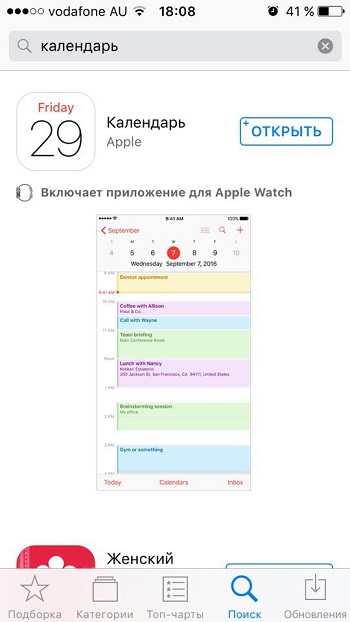
Теперь все стало на свои места и вы снова можете пользоваться обычным календарем на своем любимом айфоне. За напоминания можете не переживать, они сами восстановятся.
Выводы
Вот так просто, можно восстановить программу календарь на вашем iPhone, чтобы ярлык вернулся на свое привычное место.
Возможно Apple что-то придумает, чтобы решить данную проблему. Хотя они только добавили эту возможность и возможно еще долго все это будет тестировать.
Источник
Календарь 4+
Apple
Снимки экрана
Описание
Следите за своим расписанием и делитесь им с другими пользователями, используя программу «Календарь». Создавайте отдельные календари для дома, школы, работы и не только. Просматривайте все свои календари в одном окне или открывайте только те календари, которые Вам нужны. Календарь поддерживает работу с iCloud, Yahoo, Google и другими учетными записями. Любые изменения, внесенные на одном устройстве, автоматически появляются на остальных Ваших устройствах.
• Просматривайте все свои календари из различных учетных записей в одной программе. Открывайте события в виде списка или в режиме «День», «Неделя», «Месяц» (а также «Год» на iPad).
• Коснитесь свободного времени дня и удерживайте его, чтобы быстро создать новое событие. Или перетяните событие, чтобы изменить график.
• Добавьте адрес события, чтобы получить уведомление о том, что пора выходить из дома. Время отправления рассчитывается с учетом того, сколько времени займет дорога.
• Отправляйте и получайте приглашения на встречи через iCloud, Exchange или CalDAV.
• Добавьте специальный календарь дней рождения людей из списка контактов.
• Подписывайтесь на календари, в которых отмечены праздники, игры спортивных команд и многое другое.
Источник
Лучшие календари для iPhone и iPad в 2020 году
Наши дни часто заняты множеством других дел или даже сидением без дела, но потерянным в нашем мире. В обоих сценариях часто забывают важные даты, встречи и т. Д. Пропуск их может даже стоить вам отношения или вашей работы. Сказав это, лучше следить за ними. Вот лучшие приложения-календари для iPhone и iPad.
- Календарь Google
- Календари: планировщик и напоминания
- PocketLife Календарь
- Календари 5 от Readdle
- Фантастический — Календарь и задачи
- Планировщик Pro
- Календарь Op.2
- Крошечный календарь
- Информатор 5 Календарь
- Потрясающий календарь
- 24me
- Календарь Z
1. Календарь Google
Это наиболее организованное приложение «Календарь» от Google, а это значит, что у вас обязательно будет множество удобных функций и вариантов синхронизации. Приложение предлагает вам три варианта просмотра: «Месяц», «Неделя» и «День». Оно автоматически синхронизируется с вашей учетной записью Gmail и добавляет такие события, как планы поездок, бронирование отелей, столиков в ресторане и т. Д. Кроме того, приложение без проблем работает со всеми календарями, установленными на вашем устройстве, включая iCloud и Exchange.
2. Календари: планировщик и напоминания.
С момента запуска приложение набрало неплохую пользовательскую базу. Заслуга заключается в его интуитивно понятном интерфейсе, позволяющем синхронизировать его с вашим Календарем Google и напрямую перетаскивать события. Он также позволяет легко управлять мероприятием онлайн и офлайн. Наконец, он поставляется со специальной клавиатурой, которая позволяет вам определять встречи и напоминания о времени в два раза быстрее, чем встроенный календарь iOS.
Цена: бесплатно (покупки в приложении начинаются с 6,99 долларов США).
3. Календарь PocketLife
В нем есть ряд полезных и современных функций. Первое, что мне понравилось в приложении, так это то, что оно легко синхронизируется с Google, Outlook, iCal, Yahoo и iCloud. Кроме того, вы можете переключать вид из таких опций, как Список, День, Неделя, Повестка дня, Год и Месяц. Приложение совместимо с AirDrop и AirPrint и поставляется с защитой Touch ID и Face ID.
Цена: бесплатно (покупки в приложении начинаются с 0,99 доллара США).
4. Календари 5 от Readdle
Приложение, несомненно, предоставит вам лучший календарь на мобильном телефоне. Он поставляется с некоторыми замечательными функциями, такими как ввод на естественном языке, поддержка в автономном режиме, диспетчер задач, интерфейс, ориентированный на события, настраиваемые напоминания, предупреждения и многое другое. Однако вам может показаться, что это немного дороже по сравнению с другими приложениями. Причина в том, что после покупки приложения вам потребуется подписка после трехдневной бесплатной пробной версии.
5. Фантастика — Календарь и задачи
Приложение можно установить бесплатно и оно предлагает некоторые похвальные функции, такие как DayTicker и трехдневный прогноз погоды. Однако вам придется выбрать подписку, чтобы раскрыть другие премиальные компоненты, включая 10-дневный прогноз погоды на основе AccuWeather, шаблоны событий и задач, ответы на приглашения на мероприятия и многое другое. Вы также можете просматривать и подписываться на календари, такие как праздники, телешоу, спорт и многое другое.
Цена: бесплатно (покупки в приложении начинаются с 4,99 долларов США).
6. Planner Pro
Если вы тот, кто любит жить управляемой жизнью, приложение может идеально вам подойти. Хотя приложение можно установить бесплатно, оно поставляется с версией Pro, требующей оплаты. В этом случае вы можете синхронизировать свои события с календарем iOS, временным интервалом вручную, поддержкой событий на весь день / между днями, системным напоминанием для каждой задачи и многим другим. Однако важной функцией является функция заметок, которая позволяет вам делать неограниченное количество заметок на каждый день.
Цена: бесплатно (покупки в приложении начинаются от 2,99 долларов США).
7. Календарь Op.2
Разработанное специально для пользователей iPhone, приложение имеет ряд функций, таких как просмотр месяца / дня с заголовком события, мини-всплывающее окно, в котором отображаются ежедневные события, и т. Д. Оно имеет вертикальный интерфейс, который позволяет прокручивать ежемесячный / ежедневный список событий. . Приложение легко синхронизируется со встроенным календарем iOS и Календарем Google.
Цена: бесплатно (покупки в приложении начинаются от 2,99 долларов США).
8. Маленький календарь
Приложение, несомненно, наполнено некоторыми творческими интеграциями. Он поставляется с интригующими функциями, такими как ввод на естественном языке, жесты, перетаскивание и отпускание и т. Д., Чтобы обеспечить вам легкий доступ. Некоторые другие функции, благодаря которым на вашем iPhone стоит место, включают синхронизацию и управление задачами, синхронизацию в реальном времени, автономную поддержку, расширенную систему напоминаний, простоту доступа, где бы вы ни находились и т. Д.
Цена: бесплатно (покупки в приложении начинаются с 1,99 доллара США).
9. Календарь информатора 5
Это не просто очередное приложение-календарь; вместо этого это гораздо больше. Первое, что вам понравится в приложении, — это интерфейс кнопок для ввода времени вашего мероприятия. Он также поставляется с новой погодой и командами поддержки от Siri. Вы также можете использовать настраиваемые функции, такие как смайлики, цвета, теги и т. Д. Кроме того, есть много других функций, которые, несомненно, сделают вас зависимыми от приложения.
Цена: бесплатно (покупки в приложении начинаются от 2,99 долларов США).
10. Отличный календарь
Приложение поставляется с широким набором функций для настройки вашего опыта. Выбор предпочтительного размера шрифта для начала недели дает вам полную команду над тем, как вы используете приложение-календарь. Чтобы еще больше улучшить ваш опыт, он поставляется с функцией безопасности, которая позволяет разблокировать приложение с помощью кода. Другие примечательные особенности включают ежедневные мудрые цитаты, чтобы начать свой день, обмен заметками по электронной почте, цвет темы, множество наклеек и т. Д.
11. 24me
Если бы мне пришлось аплодировать приложению одним предложением, я бы позаимствовал слова, сказанные Apple. В нем упоминалось: «Лучшее из App Store для управления вашим календарем, списком дел, заметками и личными учетными записями». Если это не заставляет вас попробовать его, вот несколько функций, которые он предлагает. Приложение служит единым местом для всех ваших задач, календарей, личных учетных записей и заметок. Вы также можете дать ему голосовые команды, чтобы добавить свои события и настроить его по своему вкусу.
Цена: бесплатно (покупки в приложении начинаются с 5,99 долларов США).
12. Календарь Z
Хотя последний в нашем списке, но ни в коем случае не в последнюю очередь. Он предлагает вам простой интерфейс, который в конечном итоге позволяет настраивать сложные повторяющиеся события. Он разработан таким образом, что вы можете просматривать все свои события, перечисленные за день, без каких-либо ошибок. В конце концов, приложение предлагает множество дополнительных функций, которые помогут вам с легкостью упростить свой день.
Цена: бесплатно (покупки в приложении начинаются с 1,99 доллара США).
Надеюсь, список послужил своей цели. На всякий случай, если вы используете приложение календаря по умолчанию и обнаружите проблемы при добавлении события, вот краткое руководство, чтобы исправить то же самое.
Источник
Что происходит? Все меняют иконки приложений в iOS 14, и вы тоже можете
Вместе с iOS 14 Apple добавила новые возможности кастомизации рабочего стола для iPhone. И я сейчас говорю не только про виджеты и библиотеку приложений — теперь любой может за несколько кликов поменять иконку приложения на iPhone. Причем для этого не нужно ничего скачивать, все можно сделать с помощью приложения «Команды». Помимо возможности генерировать собственные команды, приложение по умолчанию содержит более 300 встроенных действий и поддерживает многие программы для iOS. Сейчас расскажу, как поменять иконку приложения на iPhone.
Сеть охватил настоящий флешмоб — все меняют себе иконки в iOS 14
Как поменять иконку приложения на iPhone
Рассмотрим на примере нашего приложения AppleInsider.ru — вдруг вам надоел зеленый кружок и вы хотите заменить его на что-то необычное.
- Откройте приложение «Быстрые команды». Если его у вас нет, восстановите его из App Store. Нажмите на плюсик в правом верхнем углу и выберите «Добавить действие».
Создайте новую команду
Выберите любое приложение из списка
Добавьте команду на рабочий стол, поменяйте иконку
Осталось дать иконке название и добавить ее на рабочий стол!
После этого можете удалить старую иконку приложения и пользоваться программой с вашей собственной иконкой. Правда, у этого способа есть один жирный минус — при запуске приложения у вас всегда сначала будет открываться приложение «Команды» (на пару секунд), а уже потом то приложение, которое вы хотите. Так что стоит оно того или нет — вопрос спорный.
Поменять рабочий стол в iOS 14
Тем не менее многих пользователей это не останавливает — вот что вытворяют некоторые со своими рабочими столами. Как вы считаете, это красиво? Поделитесь мнением в комментариях и в нашем чате в Telegram.
Иногда доходит до абсурда
Помимо вышеупомянутого способа с приложением «Команды» для кастомизации иконок, они также пользуются приложениями со сторонними виджетами вроде Widgetsmith. С его помощью можно создавать свои виджеты с разными цветами, шрифтами и оформлением.
Widgetsmith позволяет делать собственные виджеты
Вот, например, один из таких виджетов. Если сделать все иконки в оранжевом стиле и выбрать подходящие обои, получится все в едином стиле.
Еще несколько приложений со сторонними виджетами:
- Color Widgets — для создания собственных виджетов;
Color Widgets тоже позволяет создавать новые виджеты
Крутая штука для мониторинга курсов разных валют
Зачем нужны быстрые команды в iOS
Вообще, изначально приложение «Команды» было предназначено для создания персонализированных команд для Siri. Благодаря им в одну фразу можно уместить сразу несколько действий. Например, по команде «Siri, едем домой», голосовой ассистент включит ваш любимый плейлист и проложит оптимальный маршрут, обойдя пробки.
В iOS 14 «Быстрые команды» обзавелись дополнительными триггерами, провоцирующими включение в зависимости от наступления определенных событий, например, при достижении аккумулятором определённого уровня заряда. То есть, если iPhone разрядился ниже заданных пределов, можно настроить автоматическую активацию режима энергосбережения.
Источник
































